こんなあなたにおすすめ
・Excel VBAで指定したシートに値を入力したい
・Excel VBAで指定したシートに値を取得したい
Excel VBAで指定したシートのセルに値を入力するには、Worksheetsを使います。
今回は、Worksheetsで指定したセルに値を入力する方法、値を取得する方法について解説します。
指定したシートのセルに値を入力する
指定したセルに値を入力する方法は、以下の2通りです。
(1) Worksheets(“シート名”).Range(“セル”).Value = 値
(2) Worksheets(インデックス番号).Range(“セル”).Value = 値
シート名で値を取得してみましょう。
Sub test1()
Worksheets("Sheet1").Range("A1").Value = "シート1" 'Sheet1のA1セルに値を入力する
Worksheets("Sheet2").Range("A1").Value = "シート2" 'Sheet2のA1セルに値を入力する
End Sub
インデックス番号で値を取得してみましょう。
(インデックス番号は、左のシートから1、2、・・・です。)
Sub test2()
Worksheets(1).Range("A1").Value = "シート1" 'インデックス番号1のA1セルに値を入力する
Worksheets(2).Range("A1").Value = "シート2" 'インデックス番号2のA1セルに値を入力する
End Sub
↓実行結果 Sheet1

↓実行結果 Sheet2

指定したシートのセルの値を取得する
指定したセルの値を取得する方法は、以下の2通りです。
(1) Worksheets(“シート名”).Range(“セル”)
(2) Worksheets(インデックス番号).Range(“セル”)
↓実行時のSheet1
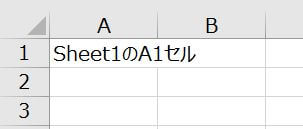
↓実行時のSheet2
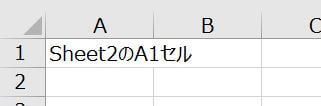
シート名で値を取得してみましょう。
Sub test3()
Dim c As Range
Set c = Worksheets("Sheet1").Range("A1") 'Sheet1のA1セルの値を取得する
Debug.Print c 'Sheet1のA1セル
Set c = Worksheets("Sheet2").Range("A1") 'Sheet2のA1セルの値を取得する
Debug.Print c 'Sheet2のA1セル
End Sub
インデックス番号で値を取得してみましょう。
(インデックス番号は、左のシートから1、2、・・・です。)
Sub test4()
Dim c As Range
Set c = Worksheets(1).Range("A1") 'インデックス番号1のA1セルの値を取得する
Debug.Print c 'Sheet1のA1セル
Set c = Worksheets(2).Range("A1") 'インデックス番号2のA1セルの値を取得する
Debug.Print c 'Sheet2のA1セル
End Sub
まとめ
ここまで、指定したシートのセルに値を入力する方法、セルの値を取得する方法について解説しました。
ぜひ使ってみてください。
Excelで作業効率をアップしたい方は、下記の記事もご参照ください。
>>Excelのショートカット一覧 覚えて作業効率アップ!!
>>Excelで覚えておくべき関数 作業効率アップ間違いなし
オンラインスクール受講者数No.1!
・自宅にいながらオンライン完結で勉強できる
➡スクールへの移動時間を削減するため、効率的に学習可能!
・受講生に1人ずつ現役のプロのパーソナルメンターがつく
➡分からないことがわかるまで徹底的にメンターに質問可能!
・チャットで質問すればすぐに回答が返ってくる
➡レスポンスが速いから、わからないことをその場で解決!
・オリジナルサービスやオリジナルアプリなどの開発までサポート
➡就職、転職のときに役立つポートフォリオを開発可能!
無料で体験できるので、まずはお試し
>>TechAcademyの無料体験はこちら
 ちびのび
ちびのび 

